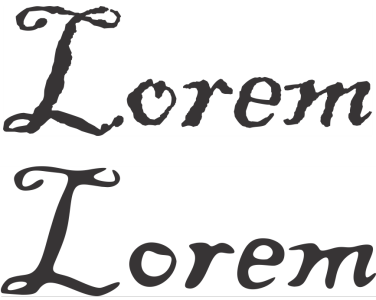
Le texte converti en courbes (en haut) et le même texte lissé avec l’outil Lissage (en bas).
| Pour lisser un objet |
|
| 1 . | Sélectionnez un objet à l’aide de l’outil Sélecteur |
| 2 . | Dans la boîte à outils, cliquez sur l’outil Lissage |
| 3 . | Faites glisser le pointeur le long du bord de l’objet. |
|
Entrez une valeur dans la zone Dimension de la pointe de la barre de propriétés
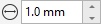 . .Pour modifier la taille de la pointe du pinceau, vous pouvez également faire glisser le pointeur dans la fenêtre du document en maintenant la touche Maj enfoncée. Pour réduire la taille, faites glisser le pointeur vers le centre de la pointe. Pour augmenter la taille, éloignez le pointeur du centre de la pointe.
|
|
|
Vous pouvez également maintenir la touche Alt enfoncée et faire glisser le pointeur pour afficher un curseur de l’image qui permet de définir la vitesse de l’effet de lissage de manière interactive.
|
|
|
Cliquez sur le bouton Pression de la plume
|
Les fonctionnalités documentées dans l'Aide sont disponibles dans la version complète de CorelDRAW Graphics Suite 2020. Certaines fonctionnalités peuvent ne pas être disponibles dans cette version du produit.